- Что такое файл WordPress robots.txt (и зачем он нужен)?
- Где WordPress сохраненные текстовые роботы?
- Какое правило может быть включено в файл роботов WordPress?
- Как установить txt роботов в WordPress (3 метода)
- 1. Использование плагина Yoast SEO
- 2. Использование плагина Все в одном SEO Pack
- 3. Создание и загрузка файлов WordPress robots.txt через FTP
- Как проверить файл WordPress robots.txt и отправить его в консоль поиска Google
- заключение
Чтобы повысить рейтинг сайтов на страницах результатов поисковой системы (SERP), вы должны упростить поисковым роботам поиск важных страниц сайта. Установив структурированный файл robots.txt , ботам будет легче индексировать важные страницы.
В этой статье мы обсудим:
- Что такое файл robots.txt и почему важно установить его на свой сайт?
- Где хранятся текстовые файлы WordPress WordPress?
- Как вы создаете robot.txt WordPress?
- Какое правило должно быть включено в файл WordPress robots.txt ?
- Как проверить файл robots.txt и отправить его в Google Search Console ?
Надеемся, что после прочтения этого руководства вы сможете настроить файл robots.txt на своем веб-сайте WordPress.
Что такое файл WordPress robots.txt (и зачем он нужен)?
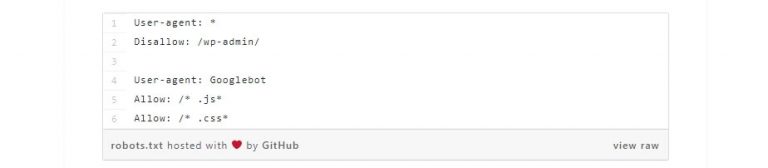
Когда вы создаете новый сайт, поисковая система отправит миньон (или бот) «сканировать» ваш сайт и создавать карты или карты всех страниц вашего сайта. Таким образом, поисковые системы будут знать, какие страницы должны отображаться, когда пользователь вводит связанные ключевые слова.
Просто сайт в настоящее время содержит больше элементов, а не просто страницу. Например, WordPress позволяет устанавливать плагины, которые иногда также имеют каталоги по умолчанию. Конечно, вы не хотите, чтобы плагин или каталог появлялись в результатах поиска, даже если нет абсолютно никакой связи.
Файл robots.txt содержит набор инструкций для роботов поисковых систем. Инструкция, казалось, дала уведомление: «То, что вы ищете, здесь. Вам не нужно входить в другую комнату! " Информация и инструкции в этом файле достаточно понятны и просты в использовании, даже если вы не разбираетесь в технических проблемах.
Короче говоря, поисковые системы будут сканировать ваш сайт, даже если файл robots.txt не настроен. Это просто не очень эффективно, если вы не активируете этот файл. Без этого файла вы позволяете боту индексировать весь контент, и в результате части, которые вы хотите скрыть, вместо этого отображаются в поисковой системе.
Кроме того, без файла robots.txt вы позволяете веб-сайту набивать много ботов. Конечно, это негативно скажется на производительности сайта. Даже если это звучит тривиально, вы все равно не можете закрыть глаза на фактор скорости страницы . Скорость загрузки сайта или страницы должна быть основным фактором.
Где WordPress сохраненные текстовые роботы?
Когда вы создаете сайт WordPress, виртуальный файл robots.txt автоматически активируется и сохраняется в главной папке сервера. Например, ваш сайт доступен через yourfakewebsite.com. Вы можете получить доступ к yourfakewebsite.com/robots.txt и посмотреть этот файл:
Пользовательский агент: * Disallow: / wp-admin / Disallow: / wp-includes /
Приведенный выше код является примером наиболее простого файла robots.txt . Символ после User-agent: показывает, какой бот применяет правило под ним. Звездочка означает, что правило универсально и может применяться ко всем ботам. В этом случае файл информирует бота о том, что он не может войти, и исследует каталоги wp-admin и wp-includes . Это, конечно, имеет смысл, потому что две директории содержат конфиденциальные файлы.
Нет возможности, будет время, когда вы захотите добавить больше правил в свой файл. Однако, прежде чем сделать это, сначала поймите, что robots.txt - это виртуальный файл . Обычно текстовые роботы WordPress находятся в корневом каталоге, который иногда называется public_html или www (или назван в честь вашего сайта):
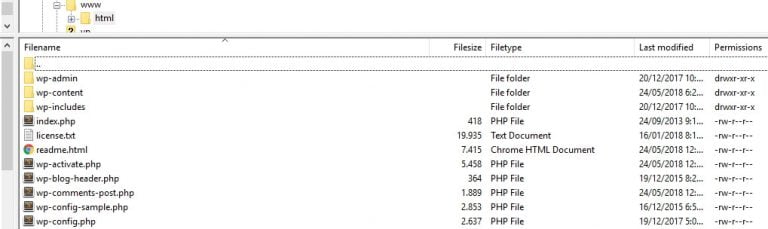
Просто файл робота WordPress txt, установленный по умолчанию, недоступен из любого каталога. На самом деле, файл может функционировать и использоваться, но если вы хотите внести определенные изменения, вы должны создать свой собственный файл и загрузить его в корневую папку в качестве замены .
Мы обсудим несколько способов создания нового WordPress robot.txt. Но сейчас мы обсудим правила, которые следует использовать в первую очередь.
Какое правило может быть включено в файл роботов WordPress?
Ранее вы видели пример файла robots.txt, созданного для WordPress. Файл содержит только два коротких правила, но большинство веб-сайтов активируют больше, чем это. Теперь мы обсудим два файла robots.txt по- разному и их соответствующие функции.
Вот наш первый пример WordPress robots.txt :
User-agent: * Разрешить: / # Запрещенные подкаталоги Disallow: / checkout / Disallow: / images / Disallow: / forum /
Этот файл представляет собой обычный файл robots.txt для веб-сайта, на котором есть форум. Иногда поисковые системы будут индексировать каждую тему на форуме. Однако бывают случаи, когда вы хотите активировать файл (конечно, это зависит от типа форума, который вы создаете). Если он отключен, Google не будет индексировать сотни потоков, которые выполняются только пользователями с небольшим количеством комментариев. Кроме того, вы также можете активировать правило, чтобы избежать определенных подфорумов, и позволить поисковым системам «сканировать» остальных.
Смотрите строку или строку Разрешить: / над файлом. Строка информирует бота о том, что он может сканировать все веб-страницы, кроме определенных ранее установленных вами частей. Кроме того, эти правила, которые мы установили как универсальные (со звездочкой), аналогичны правилам, установленным виртуальным файлом робота txtWordPress.
Вот еще один пример robots.txt WordPress:
Пользовательский агент: * Disallow: / wp-admin / Disallow: / wp-includes / User-agent: Bingbot Disallow: /
В этом файле мы устанавливаем те же правила, что и правило WordPress по умолчанию. Мы также добавили новый набор правил, которые блокируют Поисковый бот Bing поэтому он не может сканировать наш сайт. Из названия мы уже знаем, что Bingbot - это имя бота.
Вы можете узнать, какие поисковые роботы могут получить доступ к вашему сайту, а какие нет. На практике Bingbot не опасен (даже не так хорош, как Googlebot). Просто ты должен быть интроспективным, потому что там все еще много опасных и вредных ботов.
К сожалению, боты не всегда следуют инструкциям, данным в файле robots.txt . Вы должны знать, что, хотя большинство ботов будут следовать инструкциям, приведенным в файле robots.txt, вы не будете немедленно заставлять бота выполнять инструкции. Вы только «просите» следовать инструкциям.
Несмотря на то, что имеется много информации о том, что разрешено и что запрещено на доступ к вашему веб-сайту, помните, что чем меньше правил, тем лучше желаемые результаты. Вот пример нашей рекомендации о том, как должен выглядеть ваш первый файл robots.txt :
User-Agent: * Разрешить: / wp-content / uploads / Disallow: / wp-content / plugins /
Как правило, WordPress блокирует доступ к каталогам wp-admin и wp-includes . Но в последнее время вариант больше не делается , Кроме того, если вы добавляете метаданные в изображение с целью поисковой оптимизации (SEO), вы не можете просто отключить его, чтобы бот не мог сканировать информацию на странице сайта. Вместо этого два приведенных выше правила охватывают то, что нужно большинству простых веб-сайтов.
Просто то, что вы хотите включить в файл robots.txt, зависит от сайта и ваших потребностей.
Как установить txt роботов в WordPress (3 метода)
После того, как вы решите, что вы хотите включить в файл robots.txt , следующим шагом будет создание файла. robots.txt WordPress можно редактировать с помощью плагинов или ручными методами. Здесь мы обсудим, как создать робот WordPress с двумя наиболее часто используемыми плагинами и как его загрузить.
1. Использование плагина Yoast SEO

Не нужно вводить подробно, почти большинство пользователей уже должны знать, что это такое Yoast SEO , Этот плагин является плагином WordPress SEO, который наиболее широко используется для оптимизации сообщений и страниц с использованием определенных ключевых слов. Кроме того, плагин Yoast SEO также предоставляет помощь, если вы хотите улучшить читаемость контента. Читаемость показывает, удобен ли пользователь для чтения вашего контента.
Yoast SEO - это плагин, который мы часто используем из-за его простоты. По этой причине мы используем этот плагин для создания файла robots.txt . после Плагин установлен и активирован Откройте SEO> вкладку « Инструменты » на панели инструментов и найдите опцию « Редактор файлов» :
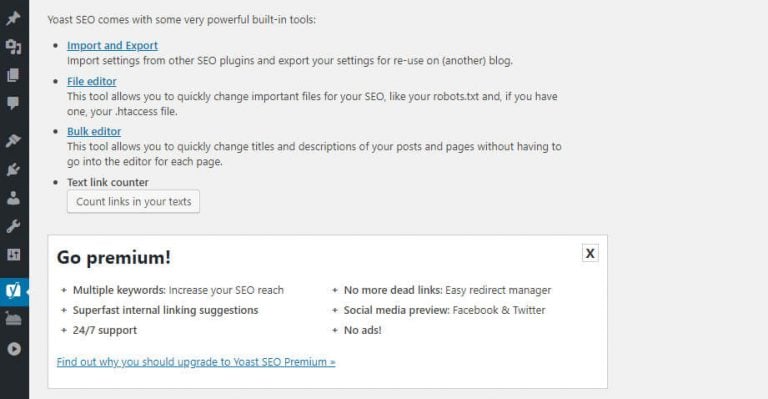
Нажмите на ссылку «Редактор файлов», и вы будете перенаправлены на новую страницу, где сможете редактировать файл .htaccess, не выходя из панели мониторинга. Также доступна опция « Создать файл robots.txt» :
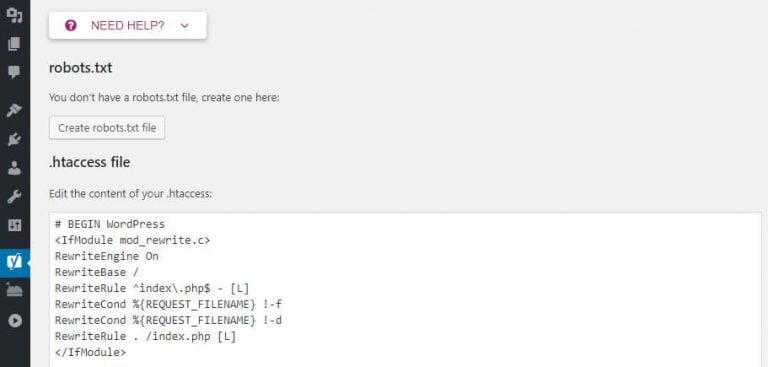
Нажмите на эту опцию, и вы будете перенаправлены в новый редактор, где сможете напрямую изменить файл robots.txt . Имейте в виду, что в Yoast SEO есть собственное правило по умолчанию, которое переопределяет или перезаписывает существующие виртуальные файлы robots.txt .
Всякий раз, когда вы добавляете или удаляете правило, не забывайте всегда нажимать Сохранить изменения в robots.txt:
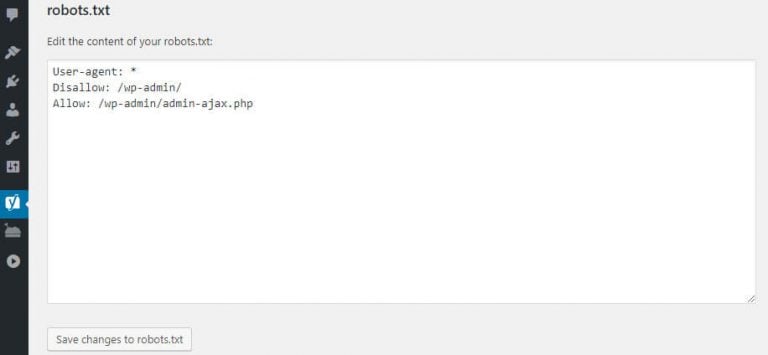
2. Использование плагина Все в одном SEO Pack
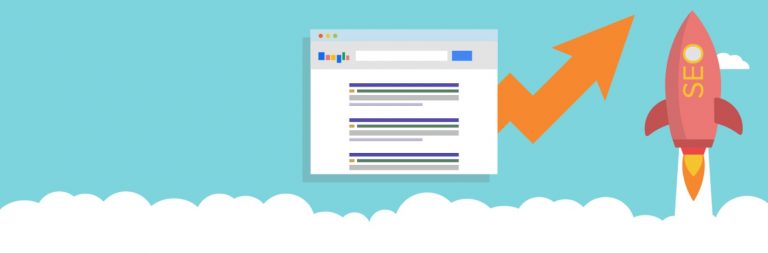
Как установить TXT робота в WordPress также можно сделать с помощью плагина Все в одном пакете SEO , Этот плагин предлагает большинство функций, которые также доступны в плагине Yoast SEO. Тем не менее, есть некоторые люди, которые выбирают плагин Yoast, потому что он легче. Пока вы все еще хотите активировать robots.txt , создавать файлы с помощью этого плагина очень просто.
после активировать плагин откройте все в одном SEO> Диспетчер функций через панель инструментов. На странице вы найдете Robots.txt с опцией Активировать прямо под ним. Нажмите на опцию:
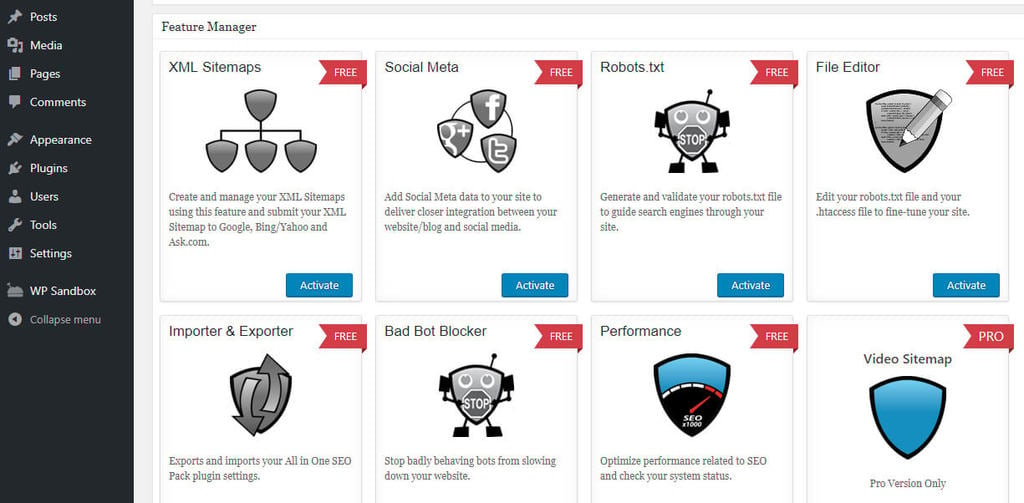
Новая вкладка Robots.txt появится в SEO- меню « Все в одном» . Если щелкнуть вкладку, вы увидите несколько вариантов добавления новых правил в файлы, сохранения внесенных изменений или их одновременного удаления.
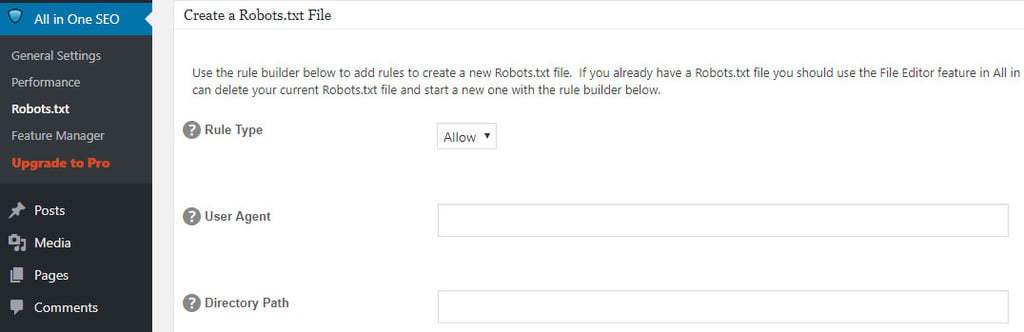
Имейте в виду, что вы не можете напрямую изменить файл robots.txt с помощью этого плагина. В отличие от Yoast SEO, файлы этого плагина отображаются серым цветом, что позволяет вам печатать все, что вы хотите:
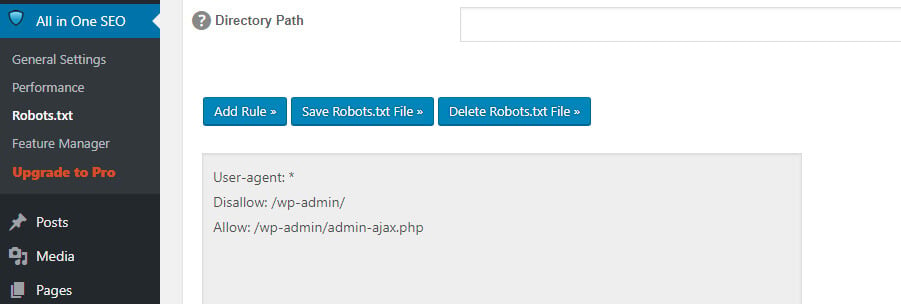
Добавить новое правило не сложно, поэтому вам не нужно беспокоиться о фатальной ошибке. Более того, плагин All in One SEO Pack также предлагает функции, блокирующие «вред» ботов. Вы можете получить доступ к этой функции через вкладку Все в одном SEO :
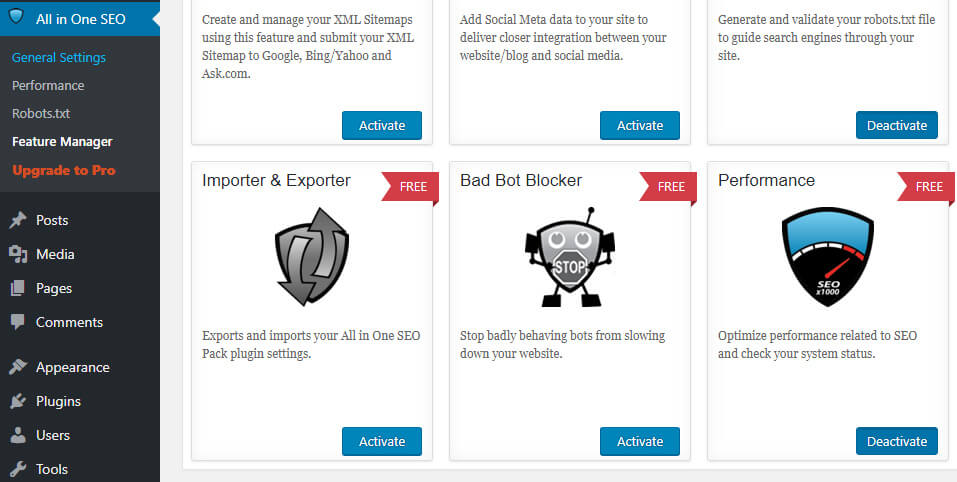
Если вы не хотите устанавливать и активировать плагин, вы можете вручную создать файл robots.txt .
3. Создание и загрузка файлов WordPress robots.txt через FTP
Как сделать текстовый файл очень легко. Откройте часто используемый текстовый редактор (например, Блокнот или TextEdit) и введите несколько строк. Сохраните файл под любым именем и в формате txt . Видите ли, как легко сделать текстовый файл? Таким образом, есть вероятность, что вы не захотите устанавливать плагин для редактирования файла robots.txt в WordPress.
Ниже приведен пример одного файла:

Например, для этого урока мы сохраняем файл непосредственно на компьютере. После создания и сохранения файла установите соединение с сайтом через FTP , Если вы не знаете или не знаете как, у нас есть статья о как использовать FileZilla для начинающих ,
После подключения к сайту откройте папку public_html, затем загрузите файл robots.txt с компьютера на сервер. Чтобы загрузить файл, щелкните правой кнопкой мыши по файлу с помощью локального навигатора приложения FTP или просто перетащите :
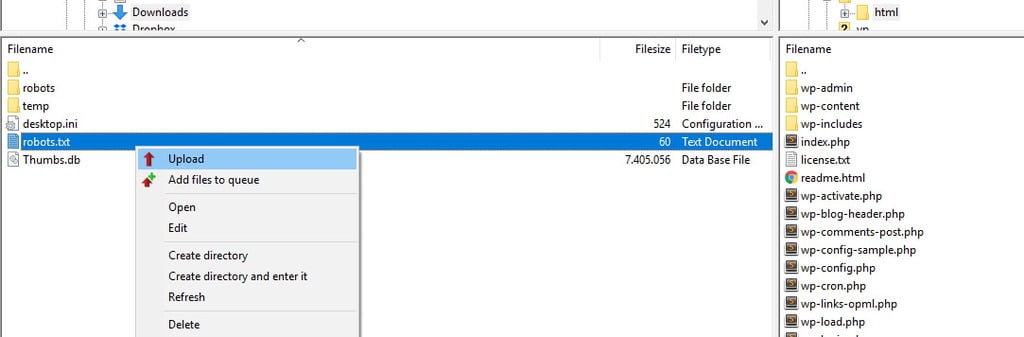
Процесс загрузки файла не займет много времени. Даже способ настройки txt в руководстве WordPress так же прост, как и при использовании плагина.
Как проверить файл WordPress robots.txt и отправить его в консоль поиска Google
После того, как файл WordPress robots.txt создан и загружен, вы можете использовать Google Search Console для проверки ошибок. Search Console - это набор инструментов Google, которые будут контролировать отображение контента в результатах поиска. Одним из этих инструментов является средство проверки robots.txt, к которому можно получить доступ после входа в консоль и открытия вкладки « Тестер robots.txt »:
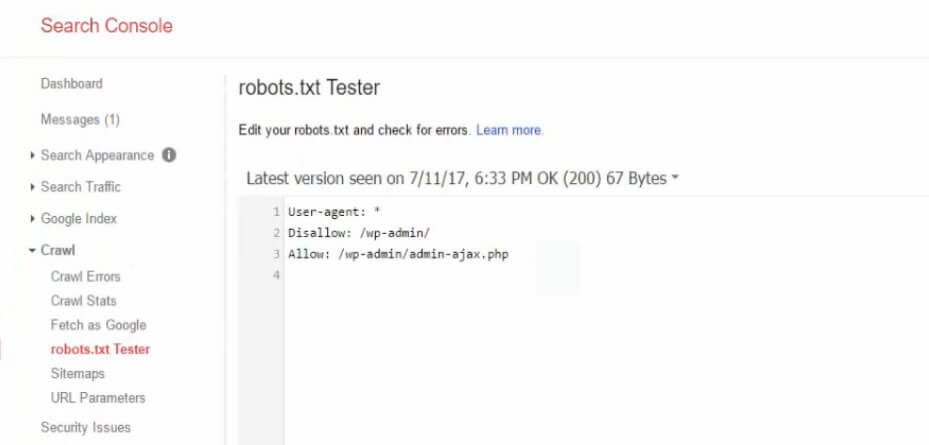
На этой вкладке вы увидите столбец редактора, который можно использовать для добавления кода robots.txt в WordPress. После этого нажмите кнопку « Отправить», которая находится прямо под столбцом. Чтобы отправить код файла вручную, выберите параметр « Запросить обновление у Google» :
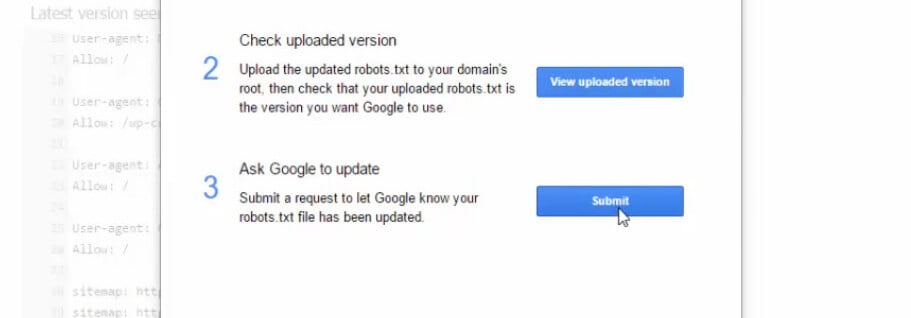
Платформа проверит ваш файл, есть ли ошибка или нет. Если есть ошибка, платформа предоставит уведомление или уведомление. Но мы уверены, что вероятность возникновения ошибки появляется после создания файла robots.txt WordPress очень мало, потому что вы прочитали советы и шаги выше.
заключение
Чтобы повысить доступность вашего сайта, настройте бот поисковой системы на поиск действительно актуальной информации. Как мы объясняли ранее, хорошо настроенный файл WordPress robots.txt будет определять, как боты взаимодействуют с вашим сайтом. Таким образом, боты будут направлять пользователей на поиск более информативного и актуального контента.
Есть ли вопросы, связанные с тем, как установить TXT робота на WordPress? Дайте нам знать через колонку комментариев ниже.
Txt (и зачем он нужен)?Где WordPress сохраненные текстовые роботы?
Какое правило может быть включено в файл роботов WordPress?
Где хранятся текстовые файлы WordPress WordPress?
Txt WordPress?
Txt (и зачем он нужен)?
Где WordPress сохраненные текстовые роботы?
Какое правило может быть включено в файл роботов WordPress?
Есть ли вопросы, связанные с тем, как установить TXT робота на WordPress?



